عمل إيميل جديد على الياهو
طريقة عمل إيميل على الياهوتتطلب عملية إنشاء إيميل على الياهو إتباع الخطوات التالية:[1]
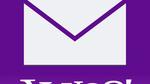
طريقة عمل إيميل على الياهو
تتطلب عملية إنشاء إيميل على الياهو إتباع الخطوات التالية:[1]
- فتح الصفحة الرئيسية للياهو من خلال الرابط التالي:www.yahoo.com، ثمَّ تحديد أيقونة تسجيل حساب " Sign Up " بهدف إنشاء إيميل ياهو.
- تعبئة المعلومات الشخصية في القسم العلوي، ثمَّ اختيار معرف البريد، وبشكلٍ عام يُنصح اختيار شيء فريد ومناسب، وقد يضطر المستخدم اختيار أكثر من اسم مستخدم حتى يتم العثور على اسم غير مستخدَم من قَبل.
- اختيار خادم البريد من القائمة المنسدلة، حيث تُوجد الخيارات التالية: yahoo.com ،ymail.com ،rocketmail.com.
- النقر على أيقونة التحقق " Check " بهدف التأكد من إمكانية استخدام المعرف الذي تمَّ اختياره.
- اختيار سؤالين من أسئلة الأمان من القوائم المنسدلة، والإجابة عن كل منهما.
- تعبئة رمز التأكيد المرئي، ثمَّ النقر على أيقونة إنشاء حسابي " Create My Account "، وهكذا سيتم إنشاء الحساب بشرط أن تكون جميع المعلومات صحيحة.
طريقة إرسال مرفق على الياهو
يُمكن إرسال مرفق عبر الياهو كما يلي:[2]
- تسجيل الدخول إلى حساب البريد الإلكتروني ياهو.
- النقر على أيقونة إنشاء من الزاوية العلوية اليُسرى بهدف إنشاء رسالة، كما يُمكن الرد على الرسائل التي تمَّ تلقيها سابقاً.
- النقر على أيقونة تُشبه دبوس الورق بهدف إرفاق مرفق في الرسالة، حيث تُوجد هذه الأيقونة في الجزء السفلي من نص الرسالة.
- الانتقال إلى موقع الملف المُراد إرفاقه، ثمَّ النقر على أيقونة فتح " Open ".
- ظهور المرفقات على نص الرسالة عند إرفاق العناصر بنجاح.
إعادة ضبط كلمة المرور
يُنصح استخدام مساعدة تسجيل الدخول بهدف إعادة تعيين كلمة المرور في حالة نسيانها، وبالنسبة لأمان الحساب فإنَّ النظام يُحدد الخيارات المطلوب عرضها، واستناداً إلى عامل مثل المكان الذي تمَّ تسجيل الدخول منه يتم استرداد الحساب.[3]
المراجع
- ↑ Derek Odom, "How to Create a Yahoo! Mail Account"، www.techwalla.com, Retrieved 26-7-2018. Edited.
- ↑ Computer Hope (22-6-2018), "How to send an attachment or photo through e-mail"، www.computerhope.com, Retrieved 26-7-2018. Edited.
- ↑ "How To Recover Your Yahoo Mail Account", www.ccm.net, Retrieved 26-7-2018. Edited.
المقال السابق: معلومات عن سيدنا يوسف
المقال التالي: تطور وسائل النقل
عمل إيميل جديد على الياهو: رأيكم يهمنا
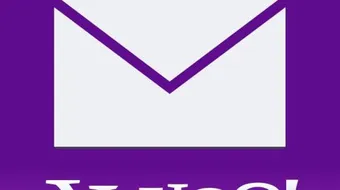
0.0 / 5
0 تقييم
5
(0)
4
(0)
3
(0)
2
(0)
1
(0)
